Bluetooth připojení, 1 párování, 3 párování se všemi ostatními zařízeními – Bowers & Wilkins Px8 Noise-Canceling Wireless Over-Ear Headphones (Royal Burgundy) User Manual
Page 68: 2 vícenásobné bluetooth připojení
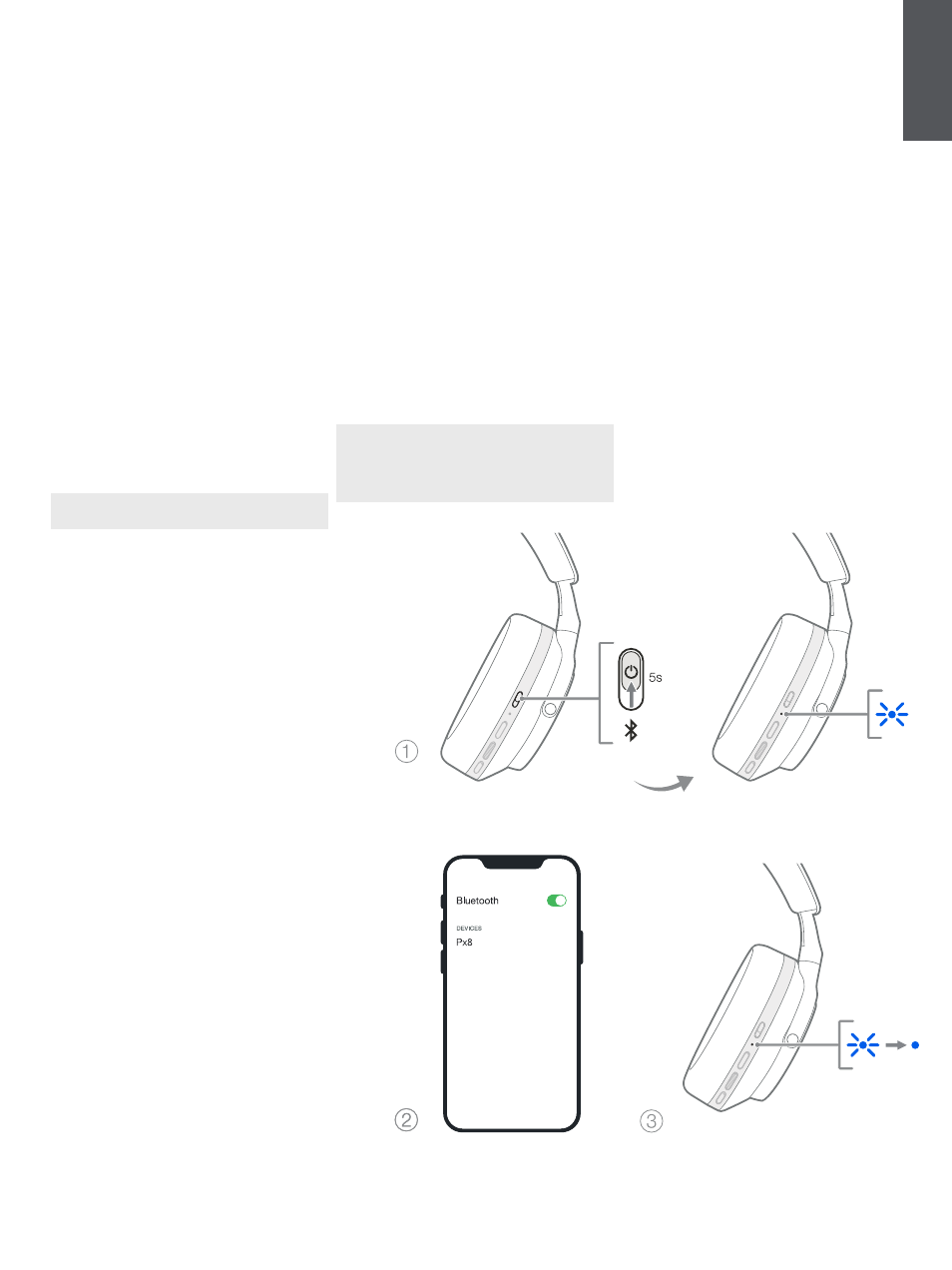
68
ČESKY
6. Bluetooth připojení
6.1 Párování
Sluchátka Px8 jsou určena především pro bezdrátové
streamování médií z Bluetooth audio zařízení, jakými jsou
např. telefony, tablety či osobní počítače. Aby streamování
mohlo probíhat, je třeba sluchátka se zdrojovým zařízením
nejprve spárovat.
6.1.1 Párování s iOS zařízením, na kterém je instalována
aplikace Bowers & Wilkins Music App
Doporučujeme vám sluchátka přiřadit v aplikaci Bowers
& Wilkins
Music
app, která vám umožní jejich detailní
konfiguraci a také poskytne různá užitečná doporučení či
tipy. Podrobné informace o instalaci a používání sluchátek
s aplikací Bowers & Wilkins
Music
app naleznete
v kapitole 8.
Pokud vaše sluchátka přiřazujete v aplikaci na zařízení, se
kterým ještě nebyla spárována, vyzve vás aplikace pomocí
„pop-up“ okénka k jejich spárování – pro dokončení
párování tedy stačí kliknout na potvrzení v tomto okénku a
následovat další kroky na zobrazené displeji.
6.1.2 Párování s Android zařízením podporujícím Google Fast
Pair Service (GFPS)
Poznámka: Kompatibilní se zařízeními používajícími
operační systém Android Marshmallow 6.0+.
Pro přidání vašich sluchátek:
1. Zapněte sluchátka a umístěte je do vzdálenosti
menší než 10cm od vašeho Android zařízení (s
aktivovaným Bluetooth).
2. Když vybalíte a zapnete nová, předtím nepoužitá
sluchátka, pravděpodobně přejdou automaticky
do párovacího režimu, kdy kontrolka modře bliká.
Pokud sluchátka do tohoto režimu automaticky
nepřejdou, přepněte je manuálně, přidržením
zapínacího tlačítka v horní pozici (označené
symbolem Bluetooth) po dobu 5ti vteřin, dokud
kontrolka nezačne modře blikat a ozve se zvukové
znamení.
3. Na zařízení Android se zobrazí GFPS (Google
Fast Pair Service) pop-up okénko informující, že
sluchátka byla detekována a vyzve k započetí
párovacího procesu.
4. Klikněte na tlačítko
Connect
, pro povolení párování;
úspěšné spojení bude oznámeno opět pop-up
okénkem.
5. Jakmile jsou sluchátka spárována, nasměruje vás
pop-up okénko na obchod Google Play pro instalaci
aplikace Bowers & Wilkins
Music
App.
6.1.3 Párování se všemi ostatními zařízeními
1. Když vybalíte a zapnete nová, předtím nepoužitá
sluchátka, pravděpodobně přejdou automaticky
do párovacího režimu, kdy kontrolka modře bliká.
Pokud sluchátka do tohoto režimu automaticky
nepřejdou, přepněte je manuálně přidržením
zapínacího tlačítka v horní pozici (označené
symbolem Bluetooth) po dobu 5ti vteřin, dokud
kontrolka nezačne modře blikat a ozve se zvukové
znamení.
2. Ubezpečte se, že na zařízení je povolena funkce
Bluetooth. V menu přístroje zobrazujícím dostupné
Bluetooth produkty pro spárování pak vyberte Px8.
3. Během párovacího procesu bude kontrolka
modře blikat, úspěšné spárování bude oznámeno
zvukovým signálem a u kontrolky přejde blikání ve
stálé modré světlo.
Sluchátka Px8 si mohou pamatovat až osm spárovaných
Bluetooth zařízení. Pro spárování dalších zařízení opakujte
výše uvedený postup.
Poznámka: Pokud během 5ti minut nedojde ke
spárování žádného zařízení, sluchátka automaticky
párovací režim opustí. Pokud párování selhalo, bude
kontrolka velmi rychle modře blikat. V takovém případě
prosím zkuste párování znovu.
6.2 Vícenásobné Bluetooth připojení
Sluchátka Px7 lze spárovat simultánně se dvěma
zařízeními, nicméně není možné telefonovat či poslouchat
hudbu z obou najednou.
Postup přepínání mezi dvěma zařízeními:
1. Zastavte reprodukci na přímo prvním zařízení, nebo
použijte multifunkční tlačítko na Px8
2. Spusťte přehrávání zvuku na druhém zařízení a
sluchátka se na něj automaticky přepnou.
Při streamování audia a příjmu hovoru na druhém zařízení
dojde na prvním zařízení k přerušení reprodukce a telefonní
hovor bude směrován do sluchátek.
Připojení lze podrobně konfigurovat pomocí aplikace
Bowers & Wilkins
Music
app.
Obrázek 6
Bluetooth párování
